Dưới đây là một số mẹo khi bạn dùng Illustrator
Căn chỉnh đối tượng vào một đối tượng neo hoặc lưới
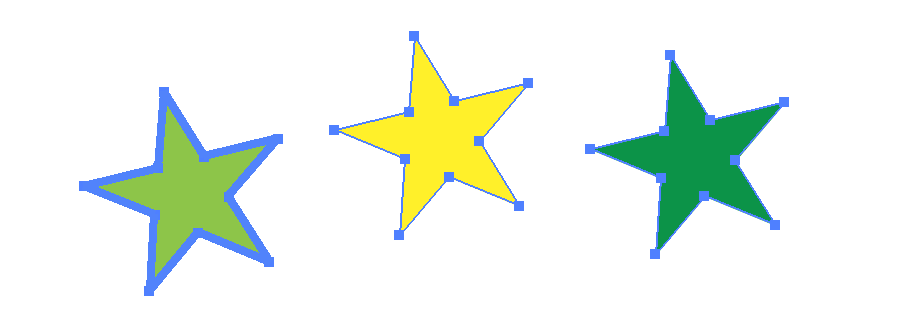
Khi bạn sắp xếp các đối tượng trong Illustrator, bạn có thể dễ dàng chọn đối tượng và nhấn một trong các biểu tượng "Align Object" trong cửa sổ Align.
Nhưng đôi khi bạn cần kiểm soát nhiều hơn thế.
Nếu có một mục trong bố cục mà bạn muốn mọi thứ khác liên kết, đây là một thủ thuật nhanh gọn lẹ:
Bạn có thể thay đổi độ rộng của Stroke tại Edit -> Preferences -> General->Scale Strokes and Effects
Chuyển đổi Type thành phác thảo
Để chuyển nhanh Type thành phác thảo bạn có thể sử dụng phím tắt là Cmd / Ctrl + O.
Trick # 1: Option/Alt + Star Tool
Điều này khiến tôi nhớ rằng những ngôi sao năm cánh sử dụng Công cụ Star Tool trông hơi lộn xộn. Nếu tôi muốn một cái truyền thống thì sao?
Khắc phục sự cố này bằng cách giữ phím tùy chọn (hoặc phím alt) khi bạn vẽ ngôi sao cho ngôi sao 5 cánh cổ điển.
Trick #2: Tilde + Shape Tool
Giữ phím "~" và thử bất kỳ một trong những công cụ hình dạng.
Căn chỉnh đối tượng vào một đối tượng neo hoặc lưới
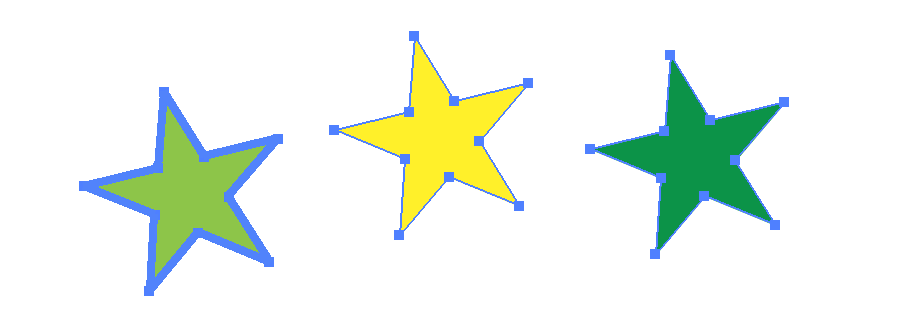
Khi bạn sắp xếp các đối tượng trong Illustrator, bạn có thể dễ dàng chọn đối tượng và nhấn một trong các biểu tượng "Align Object" trong cửa sổ Align.
Nhưng đôi khi bạn cần kiểm soát nhiều hơn thế.
Nếu có một mục trong bố cục mà bạn muốn mọi thứ khác liên kết, đây là một thủ thuật nhanh gọn lẹ:
- Chọn tất cả các đối tượng mà bạn muốn căn lề.
- Sau đó nhấp vào đối tượng mà bạn muốn sử dụng làm đối tượng neo. Khi bạn nhấp vào đối tượng đó, bạn sẽ thấy đường viền chọn trở nên mờ nhạt hơn - bây giờ nó là đối tượng neo.(Xem ngôi sao màu lục bên trái phía trên).
- Sau đó, khi bạn nhấp vào biểu tượng Align Object thích hợp, tất cả các đối tượng được chọn sẽ liên kết với đối tượng neo đó.
- Trước tiên, guides phải được mở khóa (View > Guides > Lock Guides).
- Chọn đối tượng mà bạn muốn căn lề - bao gồm Guides mà bạn muốn căn chỉnh chúng.
- Sau đó nhấp vào hướng dẫn một lần nữa và bạn sẽ thấy rằng đường viền xuất hiện.
- Khi bạn nhấn biểu tượng Align Object, mọi thứ sẽ được sắp xếp đẹp mắt theo Guides.
Bạn có thể thay đổi độ rộng của Stroke tại Edit -> Preferences -> General->Scale Strokes and Effects
Chuyển đổi Type thành phác thảo
Để chuyển nhanh Type thành phác thảo bạn có thể sử dụng phím tắt là Cmd / Ctrl + O.
Trick # 1: Option/Alt + Star Tool
Điều này khiến tôi nhớ rằng những ngôi sao năm cánh sử dụng Công cụ Star Tool trông hơi lộn xộn. Nếu tôi muốn một cái truyền thống thì sao?
Khắc phục sự cố này bằng cách giữ phím tùy chọn (hoặc phím alt) khi bạn vẽ ngôi sao cho ngôi sao 5 cánh cổ điển.
Trick #2: Tilde + Shape Tool
Giữ phím "~" và thử bất kỳ một trong những công cụ hình dạng.

